En la era digital, nuestra actividad en línea deja un rastro digital que puede ser valioso para diversos propósitos, desde la investigación personal hasta la seguridad informática. La auditoría del historial de navegación, un proceso que implica la revisión y análisis de los sitios web visitados, las búsquedas realizadas y otras acciones online, se ha convertido en una herramienta esencial para comprender nuestro comportamiento en internet y protegernos de posibles amenazas. Este artículo te guiará a través de los aspectos cruciales de la auditoría del historial de navegación, desde cómo acceder a tu historial hasta cómo borrarlo y las implicaciones de hacerlo.

- ¿Por qué es importante auditar el historial de navegación?
- Cómo auditar tu historial de navegación en Chrome
- Auditoría del historial de navegación en otros navegadores
- Cómo ver los sitios web visitados con el historial borrado
- Cómo ver lo que se ha visto en modo incógnito
- Cuánto tiempo se guarda el historial de navegación
- Consejos para proteger tu privacidad al navegar por internet
Auditar el historial de navegación ofrece una serie de ventajas, entre las que destacan:
- Recuperar información perdida: Si has olvidado el nombre de un sitio web que visitaste o la búsqueda que realizaste, tu historial de navegación puede ser tu salvavidas.
- Mejorar la seguridad: Revisar tu historial puede ayudarte a identificar posibles sitios web maliciosos o sospechosos que hayas visitado por error.
- Proteger la privacidad: Si compartes tu dispositivo con otras personas, borrar tu historial de navegación puede evitar que accedan a tu información personal.
- Optimizar la experiencia de navegación: Entender tus patrones de navegación puede ayudarte a personalizar tu experiencia online y acceder a contenido más relevante.
Chrome, uno de los navegadores web más populares, ofrece una interfaz sencilla para acceder y administrar tu historial de navegación. Aquí te explicamos cómo hacerlo:

Para acceder a tu historial de navegación en Chrome, sigue estos pasos:
- Abre Chrome en tu ordenador o dispositivo móvil.
- Haz clic en los tres puntos verticales en la esquina superior derecha de la ventana del navegador.
- Selecciona historial en el menú desplegable.
- Se abrirá una nueva pestaña con tu historial de navegación, mostrando las páginas web que has visitado recientemente.
Si necesitas encontrar una página web específica que visitaste hace algún tiempo, puedes utilizar la función de búsqueda integrada en el historial de navegación:
- En la barra de búsqueda del historial de navegación, escribe el nombre del sitio web, una palabra clave o una frase relacionada con la página que estás buscando.
- Chrome mostrará los resultados coincidentes con tu búsqueda.
Para eliminar tu historial de navegación en Chrome, puedes optar por borrarlo por completo o eliminar solo ciertas entradas:
Eliminar todo el historial de navegación
- En la página de historial de navegación, haz clic en borrar datos de navegación .
- En la ventana que aparece, selecciona el rango de tiempo para el que deseas eliminar el historial (por ejemplo, última hora , últimas 24 horas , últimos 7 días , etc.).
- Marca las casillas de verificación correspondientes a los datos que deseas eliminar: historial de navegación , cookies y otros datos del sitio , imágenes y archivos en caché , contraseñas guardadas , datos de formularios , etc.
- Haz clic en borrar datos .
Eliminar entradas específicas del historial de navegación
- En la página de historial de navegación, busca la entrada que deseas eliminar.
- Haz clic en los tres puntos verticales junto a la entrada y selecciona eliminar .
Chrome te permite personalizar la configuración del historial de navegación para adaptarlo a tus necesidades:
- Activar o desactivar la sincronización del historial: Puedes sincronizar tu historial de navegación con tu cuenta de Google para acceder a él desde cualquier dispositivo. Para activar o desactivar esta opción, ve a configuración > sincronización y servicios de google > sincronizar todo .
- Activar o desactivar el historial de navegación: Para evitar que se registre tu actividad de navegación, puedes desactivar el historial de navegación. Ve a configuración > privacidad y seguridad > historial de navegación .
- Activar o desactivar el historial de descargas: Puedes eliminar el registro de los archivos que has descargado de la web. Ve a configuración > privacidad y seguridad > historial de descargas .
La mayoría de los navegadores web, como Firefox, Safari y Edge, ofrecen opciones similares para auditar el historial de navegación. Aunque las interfaces pueden variar ligeramente, los pasos generales son bastante similares:
- Firefox: Abre el menú de Firefox (tres líneas horizontales en la esquina superior derecha), selecciona historial y luego mostrar todo el historial .
- Safari: Abre el menú de Safari (icono de engranaje en la esquina superior derecha), selecciona historial y luego mostrar todo el historial .
- Edge: Abre el menú de Edge (tres puntos horizontales en la esquina superior derecha), selecciona historial y luego mostrar todo el historial .
Cómo ver los sitios web visitados con el historial borrado
Aunque hayas borrado tu historial de navegación, es posible que aún existan registros de tu actividad online en otros lugares:
Historial de búsqueda de Google
Google guarda un registro de tus búsquedas, incluso si has borrado tu historial de navegación en Chrome. Para acceder a tu historial de búsqueda de Google, visita https://myaccount.google.com/activitycontrols e inicia sesión con tu cuenta de Google. Puedes revisar tu historial de búsqueda y eliminar las entradas que desees.
Las cookies y los archivos de caché almacenan información sobre los sitios web que has visitado, incluso si has borrado tu historial de navegación. Para eliminar estas cookies y archivos de caché, puedes usar la función borrar datos de navegación en Chrome, como se explicó anteriormente.
Proveedores de servicios de internet (ISP)
Tu proveedor de servicios de internet (ISP) puede registrar tu actividad online, incluso si has borrado tu historial de navegación. Para proteger tu privacidad, puedes utilizar una VPN (Red Privada Virtual) que encripta tu tráfico online y oculta tu dirección IP.
Si has utilizado un dispositivo compartido, tu historial de navegación puede estar almacenado en el dispositivo, incluso si has borrado el historial del navegador. Para evitar esto, asegúrate de cerrar sesión en tu cuenta de Google y borrar el historial de navegación del dispositivo antes de dejarlo.
Cómo ver lo que se ha visto en modo incógnito
El modo incógnito es una función de los navegadores web que te permite navegar por internet sin dejar rastros en tu historial de navegación. Sin embargo, esto no significa que tu actividad sea completamente invisible:
- Historial de descargas: Los archivos que descargues en modo incógnito se guardarán en tu carpeta de descargas, incluso si has borrado el historial de navegación.
- Cookies y archivos de caché: Las cookies y los archivos de caché pueden almacenar información sobre los sitios web que has visitado en modo incógnito.
- Actividad de red: Tu ISP y otros proveedores de servicios pueden registrar tu actividad de red, incluso en modo incógnito.
El modo incógnito solo oculta tu actividad de navegación del historial del navegador, pero no la oculta completamente de otros ojos.
El tiempo que se guarda el historial de navegación depende del navegador y de la configuración que hayas elegido. En general, el historial de navegación se guarda indefinidamente hasta que lo elimines manualmente. Sin embargo, algunos navegadores ofrecen opciones para borrar el historial automáticamente después de un cierto período de tiempo.
Para proteger tu privacidad online, es importante tomar medidas adicionales más allá de auditar tu historial de navegación:

- Utiliza un navegador web privado: Los navegadores web privados, como Brave y Tor, ofrecen una mayor privacidad y seguridad al navegar por internet.
- Utiliza una VPN: Una VPN encripta tu tráfico online y oculta tu dirección IP, protegiendo tu privacidad y seguridad.
- Desactiva la sincronización del historial: Evita sincronizar tu historial de navegación con tu cuenta de Google para proteger tu privacidad.
- Elimina las cookies y archivos de caché: Borra las cookies y archivos de caché con regularidad para evitar que se registre tu actividad de navegación.
- No guardes contraseñas en el navegador: Evita guardar tus contraseñas en el navegador para proteger tu información personal.
- Sé consciente de los sitios web que visitas: Evita visitar sitios web sospechosos o maliciosos para proteger tu dispositivo de malware.
¿Qué es el modo incógnito y cómo funciona?
El modo incógnito es una función de los navegadores web que te permite navegar por internet sin dejar rastros en tu historial de navegación. Cuando estás en modo incógnito, el navegador no guarda tu historial de navegación, las cookies o los archivos de caché. Sin embargo, tu actividad de navegación aún puede ser visible para tu ISP, los sitios web que visitas y otros proveedores de servicios.

En general, no es posible recuperar el historial de navegación que has borrado, a menos que hayas realizado una copia de seguridad del historial o tengas acceso a un registro de tu actividad online almacenado en otro lugar, como tu ISP o un servicio de análisis web.
Si sospechas que alguien ha accedido a tu historial de navegación, puedes revisar la configuración de tu navegador para ver si hay algún signo de actividad sospechosa, como cambios en la configuración de privacidad o el historial de navegación. También puedes buscar cambios en las cookies o archivos de caché.
Sí, borrar el historial de navegación es seguro y no dañará tu ordenador o dispositivo. Sin embargo, asegúrate de eliminar solo el historial que deseas eliminar y de no eliminar accidentalmente archivos importantes.
Para proteger tu privacidad al navegar por internet, puedes utilizar un navegador web privado, una VPN, desactivar la sincronización del historial, borrar las cookies y archivos de caché con regularidad, no guardar contraseñas en el navegador, ser consciente de los sitios web que visitas y evitar compartir información personal en sitios web sospechosos.
La auditoría del historial de navegación es una práctica esencial para comprender nuestro comportamiento online, proteger nuestra privacidad y mejorar nuestra seguridad. Desde acceder y revisar tu historial hasta borrarlo y configurar la privacidad del navegador, este artículo te ha proporcionado una información para administrar tu actividad online. Recuerda que la privacidad online es un derecho fundamental, y tomar medidas para protegerla es esencial en la era digital.

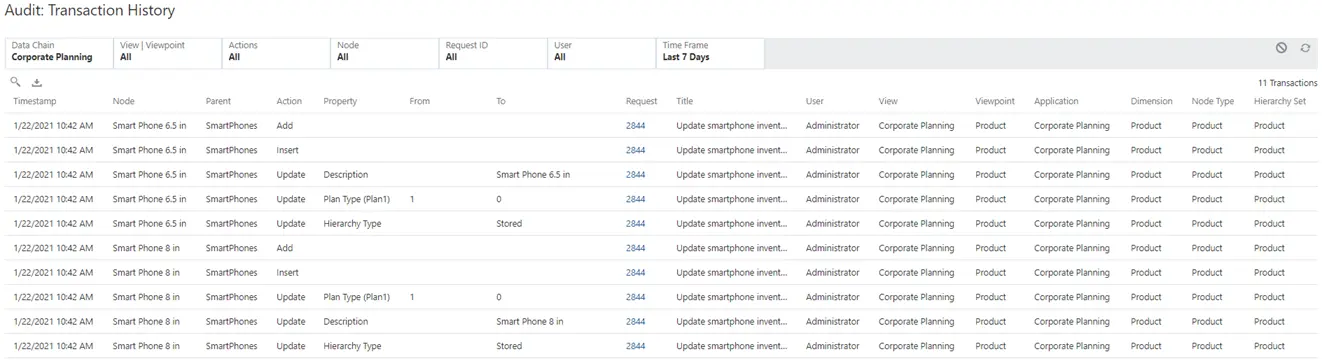
Artículos Relacionados